기능별 사용법
- 망고보드란?
- 템플릿 사용/사이즈 변경
- 이미지·템플릿 찾기
- 즐겨찾기
- 작업저장/폴더관리/다운로드/공유
- 요소설정,순서정렬,링크
- 사진
- 텍스트
- 색상
- 배경
-
차트/지도/표/카카오맵
YouTube/QR·바코드 - 편리한 사용팁
- 레이어
-
동영상 기능 사용법
- 망고보드 동영상 제작 기본 이해
- 슬라이드 제작시 주의점
- 동영상 소스 활용하여 만들기
- PC 동영상/배경음악 업로드
- 동영상 설정/다운로드
- 여러 자막 순서대로 넣기
- 동영상 작업시 알아야할 기능
(그룹,영상 효과 제외) - 동영상 시간 타이밍 속도 조절
- 동영상 잘 만드는 팁
- 권장 PC사양/속도 개선 방법
- 동영상 요소 조절-재생구간&지연시간,반복재생,음원제거
- 투명영상을 같이 사용하기
- 다른 동영상 제작 프로그램과 함께 사용하기
- 배경음악(BGM), 페이드아웃,
효과음 - 문자(텍스트)→음성 변환하기 (TTS)
- 동영상 템플릿 음성(TTS)삭제
- 업로드 영상 자르기/크기조정
- 문자→ 음성 변환(TTS) 설정 복사/붙여넣기
- AI 동영상 모자이크
- 동영상 템플릿 사용가이드
- 팀협업(팀룸)
- 슬라이드 활용법
- 인쇄 주문 및 결제
- 모션 효과/템플릿(MP4/GIF)
- 슬라이드 쇼 사용법
- 그리기툴
- 도형
- AI 문장 만들기 / AI 표 만들기
- AI 이미지 / 영상 만들기
- AI 사진편집
- AI 사진교체
- 홈
- 동영상 효과 제외를 활용한
움직임 제어
'동영상효과제외' 활용한 움직임 제어(중요!)
요소를 고정시키는 '동영상효과제외' 설정은 동영상에서 선택한 요소가 움직이지 않게 하는 역할을 합니다.
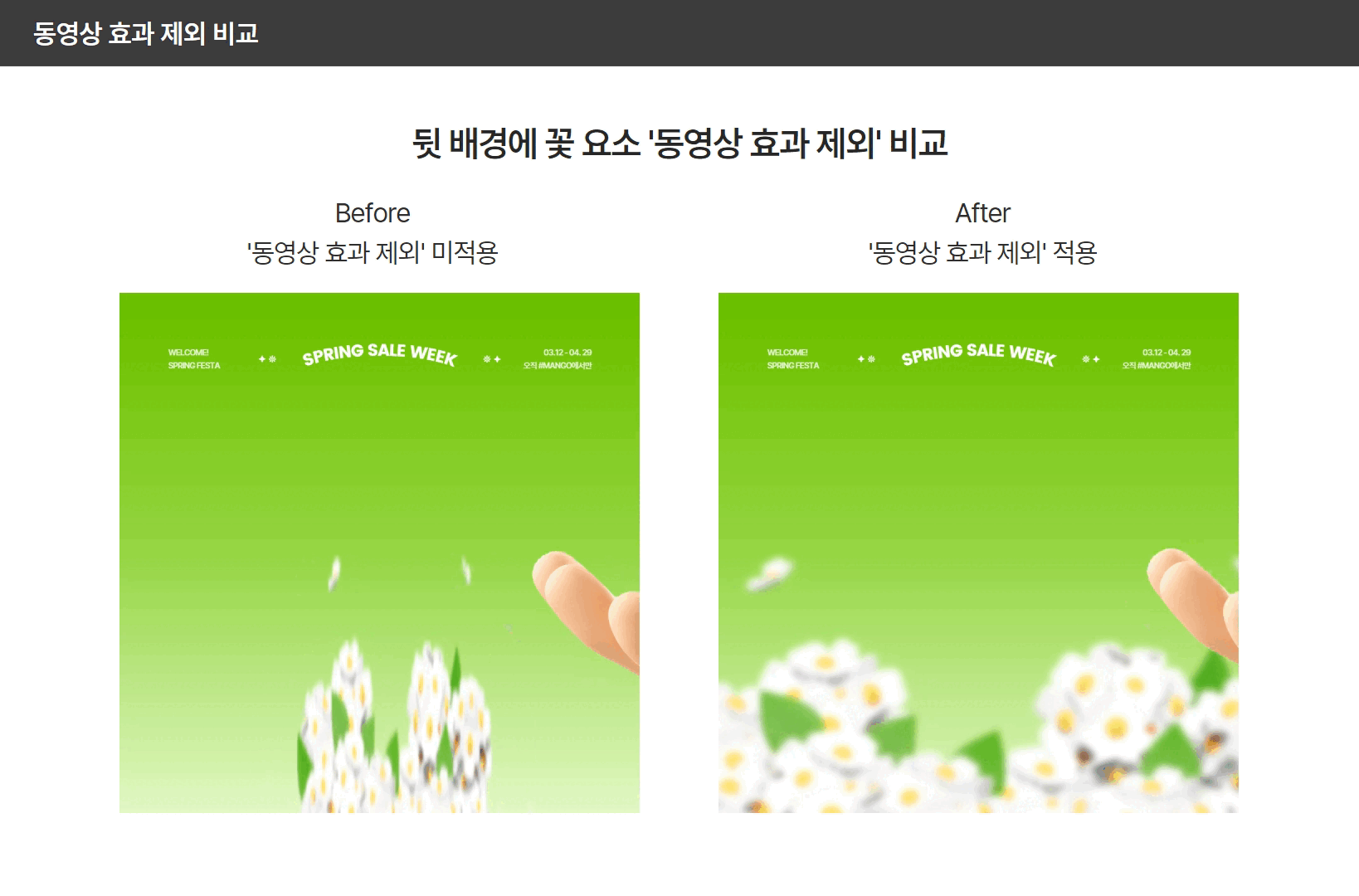
동영상 애니메이션을 설정할 때 '세트 애니메이션'을 설정한 경우
모든 요소에 애니메이션이 적용됩니다.
이때 '동영상 효과 제외'를 이용해 움직임을 주고 싶지 않은 요소를 고정시킬 수 있습니다.
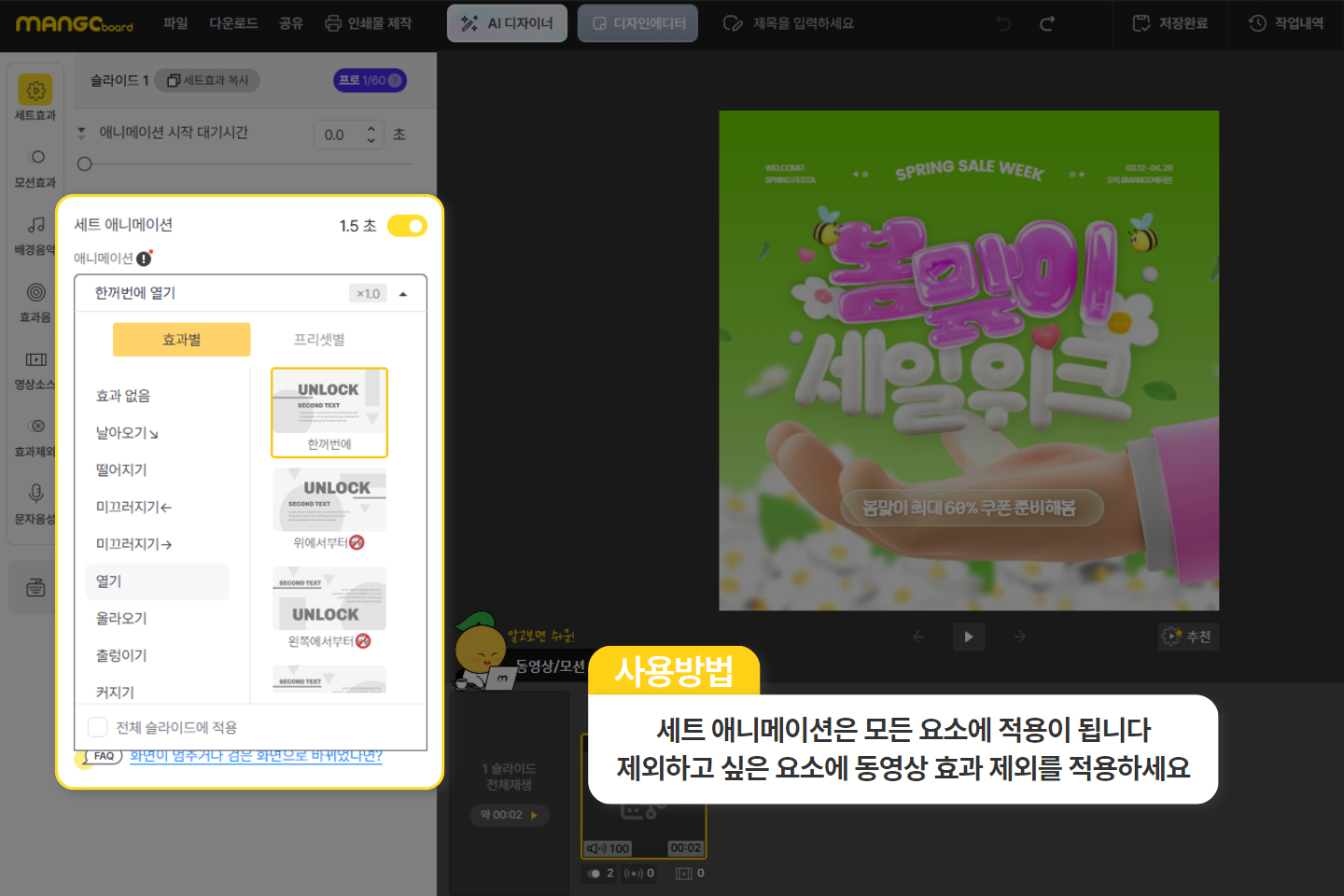
고정 시키고 싶은 요소를 클릭한 후에
요소 옆에 나타나는 슬라이드 메뉴에서 '동영상 효과 제외' 버튼을 클릭하시거나
좌측 상단에 위치한 '동영상 효과 제외'를 클릭해 줍니다.
혹은 단축키 Ctrl+3을 누르셔도 같은 효과가 나타납니다.
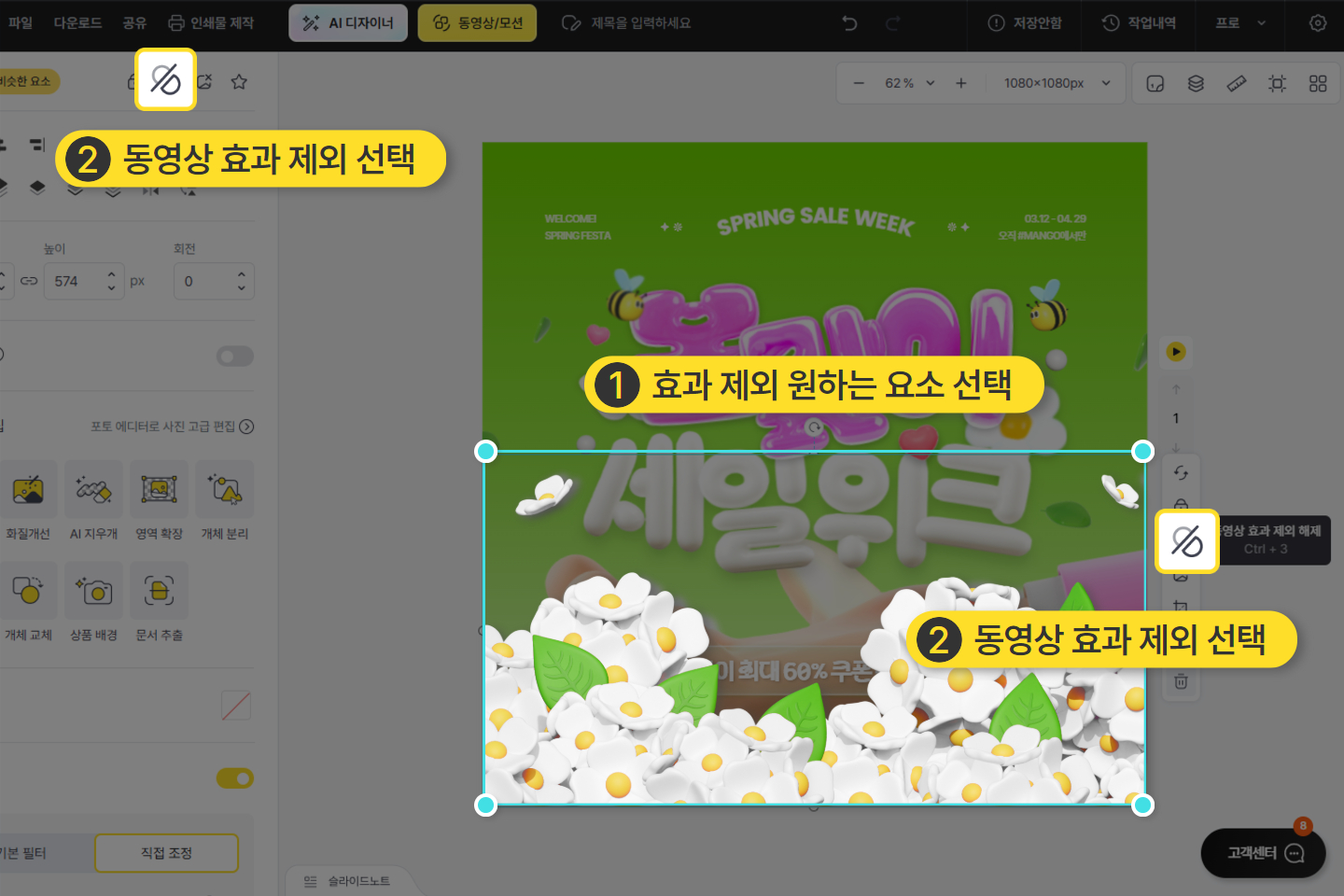
동영상 효과 제외한 요소는
동영상 에디터 내 '효과제외' 창에서도 확인 가능하며
추가 및 삭제 또한 가능합니다.
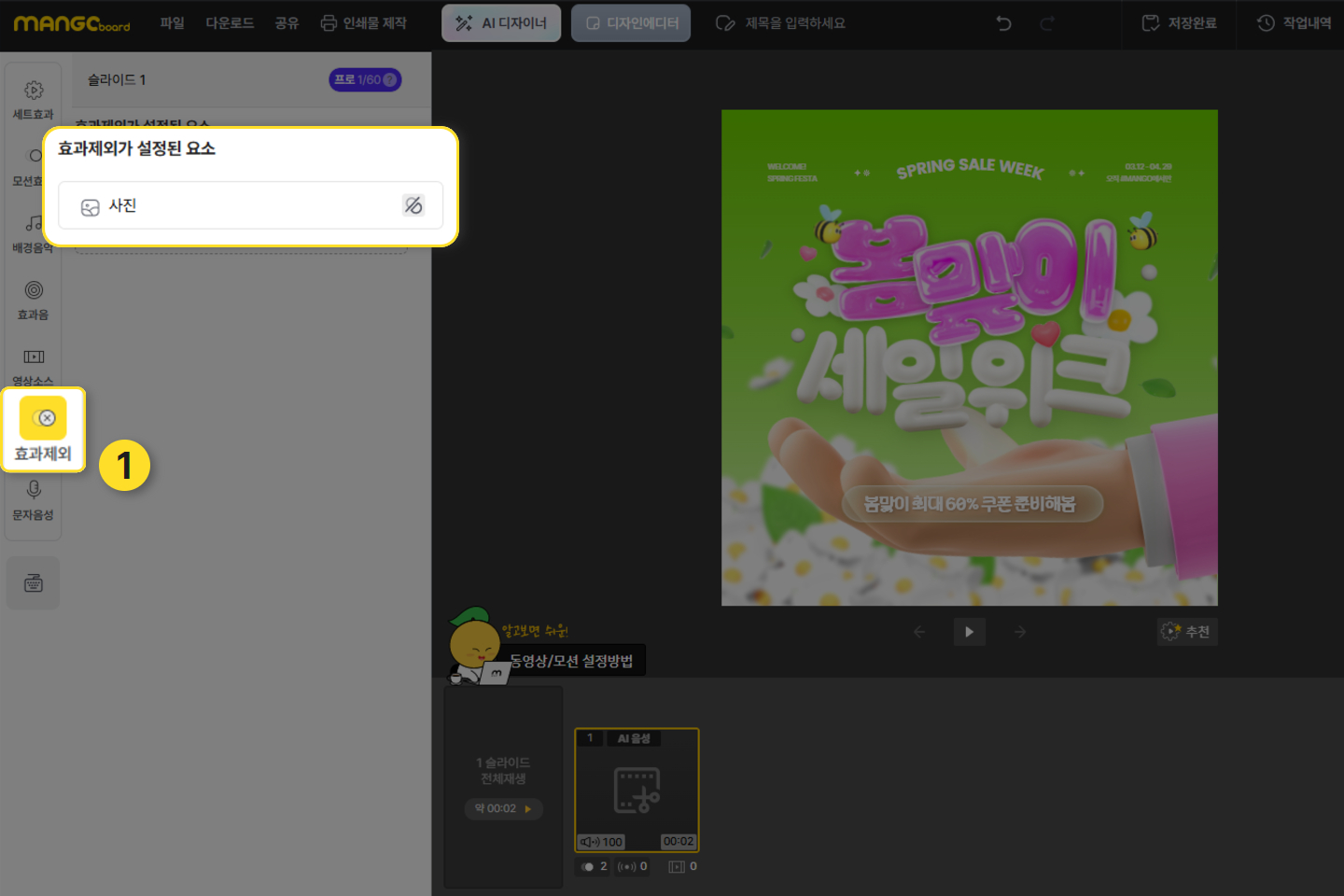
동영상 요소에 '동영상 효과 제외' 를 설정하면 애니메이션 움직임은 없지만 동영상은 재생 됩니다.